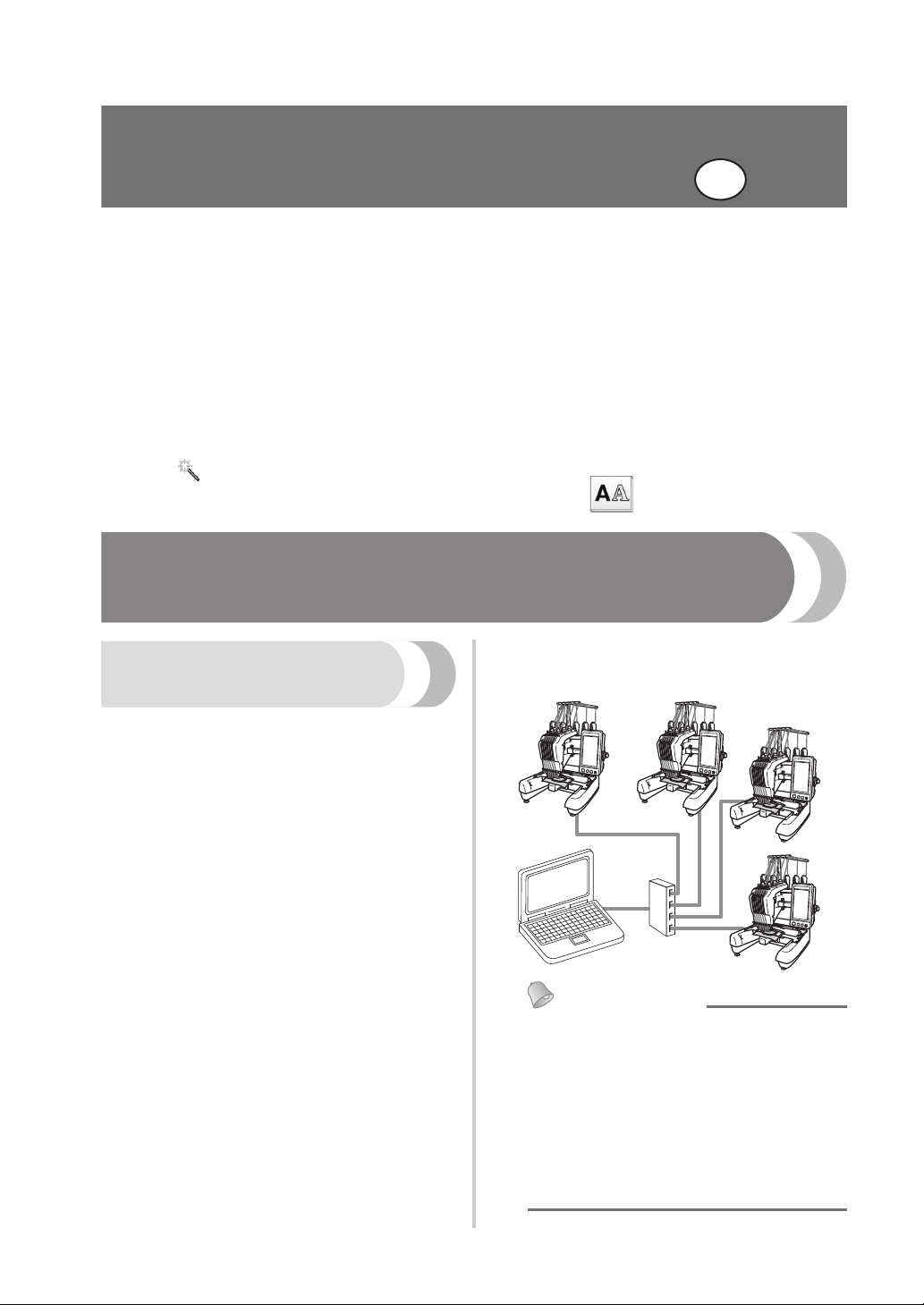
Nowe funkcje w
Przypomnienie
wersji 2 hafciarki PR-650
W wersji 2 dodano następujące nowe funkcje. Przed użyciem tej maszyny należy dokładnie
przeczytać zarówno niniejszą instrukcję, jak i instrukcję obsługi, dołączoną do hafciarki PR-650
(zawierającą opis wersji 1).
■ Dodano funkcję Link. (str. 1)
Ta funkcja umożliwia edycję wzorów haftu w oprogramowaniu do edycji haftu dostarczanym z funkcją
Link, takim jak PE-DESIGN NEXT lub nowsze, i przesyłanie ich z komputera do wielu hafciarek.
Dokładne specyfikacje maszyny dotyczące łączenia można uzyskać u autoryzowanego sprzedawcy.
■ Numery nici dla wyświetlanego wzoru z pliku .pes zaimportowanego do hafciarki można
wyświetlić jako numery nici dla producenta określonego z maszyny. (str. 6)
■ Na ekranie haftowania można wyświetlić czas pozostały do zatrzymania hafciarki. (str. 7)
Jeśli zastosowano tymczasowe ustawienie igielnicy, na ekranie haftowania zostanie wyświetlona
■
ikona ( ) wskazująca wybraną igielnicę. (str. 7)
■ Do kilku wzorów czcionki alfabetu dodano dodatkowe znaki ( ). (str. 8)
PL
Przesyłanie wzorów haftu z komputera do maszyny (funkcja Link)
■ Na komputerze można sprawdzić stan
Operacje dostępne dla funkcji Link
szycia hafciarki (tego modelu)
(Przykład podłączenia wielu maszyn)
■ Wysyłanie wielu wzorów haftu do
podłączonych hafciarek
Do hafciarki można przesłać nawet 100 wzorów
haftu, ś stan haftowania przesyłanych wzorów
można wyświetlić na monitorze komputera.
Do podłączania hafciarki do komputera służy
dołączony kabel USB.
● W przypadku podłączenia do komputera
wielu hafciarek należy użyć dostępnego
w handlu koncentratora USB.
Należy pamiętać, że zalecane jest
stosowanie koncentratora USB z
własnym zasilaniem. Nie należy używać
przedłużaczy ani wzmacniaczy USB.
Szczegółowe informacje na temat
korzystania z koncentratora USB można
znaleźć w jego instrukcji obsługi.
1
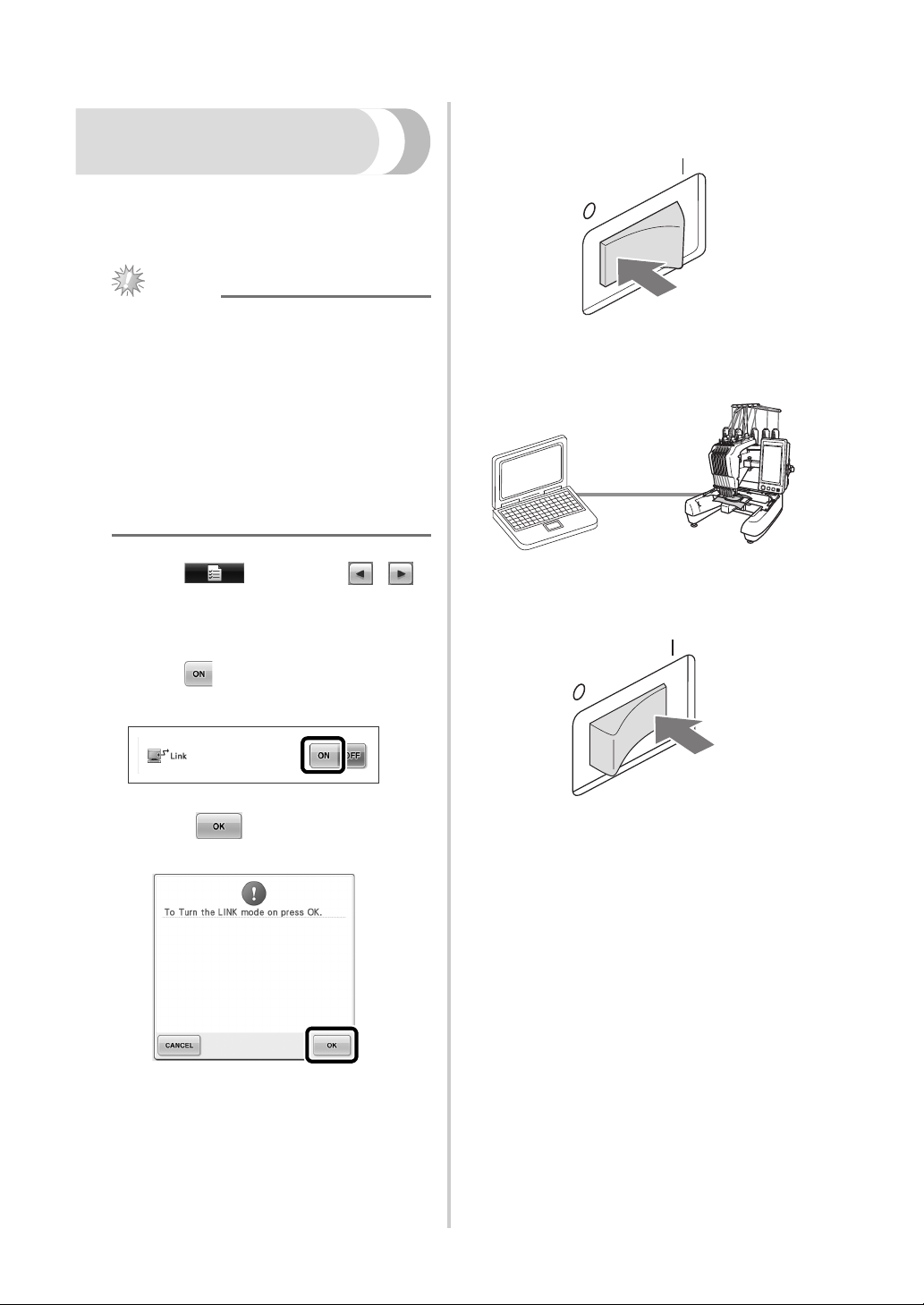
Haftowanie przy
Uwaga
użyciu funkcji Link
Najpierw, za pomocą oprogramowania do edycji
haftu, należy utworzyć wzór haftu, który ma
zostać wysłany do hafciarki.
● Za pomocą funkcji Link można haftować
tylko dane haftu zapisane w formacie
PES (.pes).
● Danych w formacie .dst nie można
wybrać do wysłania z komputera za
pomocą funkcji Link.
● Funkcji Link nie można używać do
dużych (dzielonych) wzorów haftu.
● Do hafciarki zamocuj ramkę do
haftowania o rozmiarze odpowiadającym
wzorowi, który ma zostać wysłany.
Wyłącz hafciarkę.
3
Podłącz hafciarkę do komputera za
4
pomocą dołączonego kabla USB.
Naciśnij , a następnie i ,
1
aby przejść do strony 5/5 ekranu
ustawień maszyny.
Naciśnij , aby włączyć funkcję Link.
2
X Po wyświetleniu poniższego komunikatu,
naciśnij .
Włącz hafciarkę.
5
Zastosowanie oprogramowania do edycji
6
haftu, dostarczanego z funkcją Link,
takiego jak PE-DESIGN NEXT lub
nowsze, umożliwia wysyłanie wzorów
haftu do maszyny w trybie Link z
komputera.
2
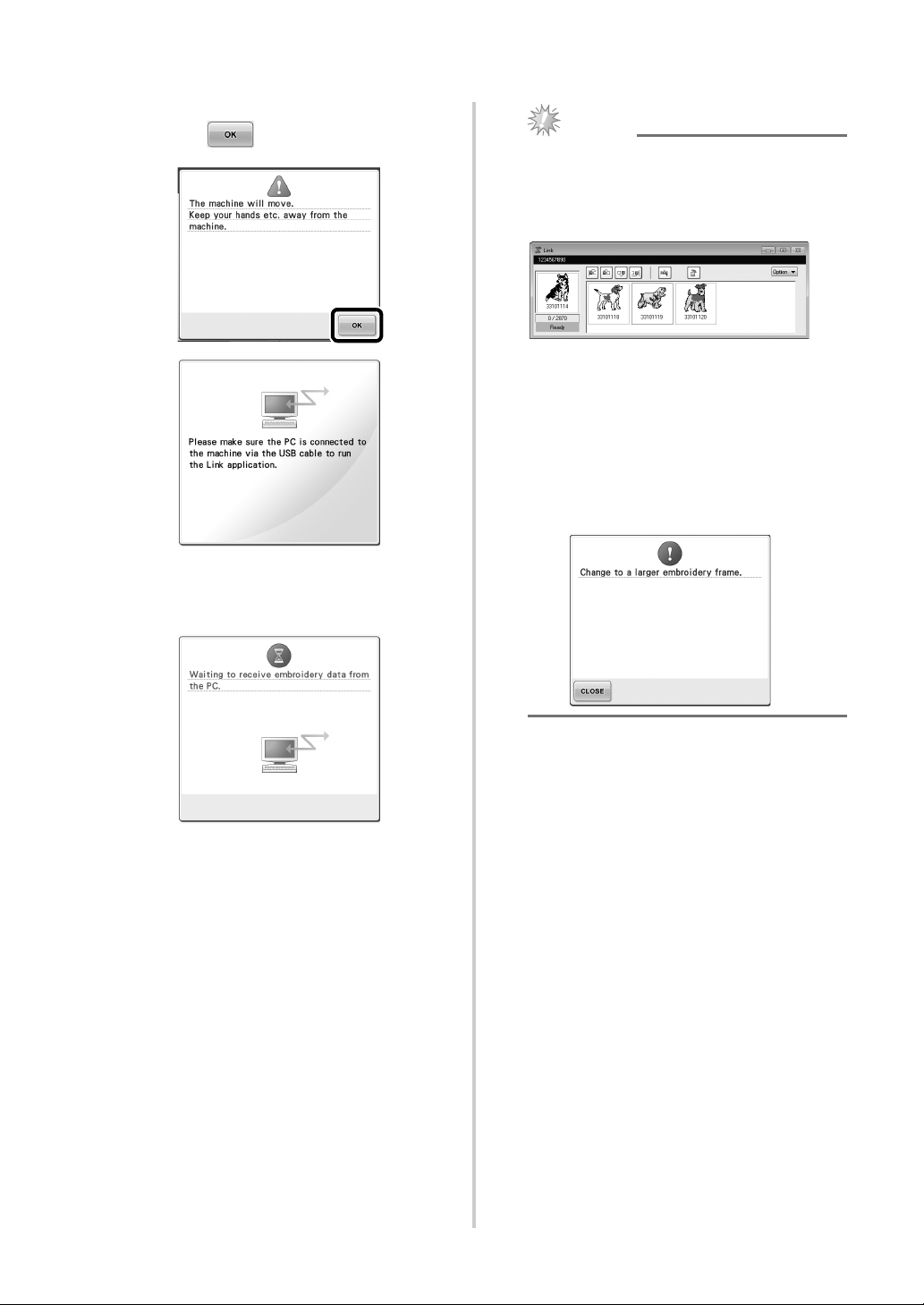
Po wyświetleniu poniższego komunikatu
Uwaga
7
naciśnij .
X Na ekranie LCD maszyny, gdy łączy się
ona z komputerem, zostanie wyświetlony
komunikat.
● Szczegółowe informacje o korzystaniu z
oprogramowania do edycji haftu można
znaleźć w instrukcji obsługi, dołączonej
do oprogramowania.
* To okno dialogowe Link jest wyświetlane
przez oprogramowanie PE-DESIGN NEXT.
● Wyświetlenie poniższego komunikatu o
błędzie oznacza, że typ zainstalowanej w
maszynie ramki do haftowania nie
odpowiada rozmiarowi wzoru. Należy
wymienić ramkę do haftowania na
odpowiadającą rozmiarowi wzoru.
3

Po otwarciu wzoru haftu przez maszynę
Przypomnienie
2
1
3
8
zostanie wyświetlony ekran haftowania.
X Otwarty wzór haftu zostanie wyświetlony
w obszarze wyświetlania wzoru wraz z
ikoną funkcji Link.
1 Ikona funkcji Link
2 10-cyfrowy identyfikator maszyny
3 Numer wzoru w kolejce
•Naciśnij , aby usunąć wzór.
Aby zmienić ustawienia haftowania dla
9
otwartego wzoru haftu, naciśnij .
•Naciśnij , gdy zostanie wyświetlony
poniższy komunikat. Naciśnij , aby
powrócić do ekranu haftowania.
X Ponownie pojawi się ekran ustawień
haftu.
Po określeniu żądanych ustawień
0
naciśnij , aby powrócić do ekranu
haftowania.
● Gdy hafciarka jest podłączona do
komputera, jej stan można wyświetlić za
pomocą funkcji oprogramowania do
edycji haftu. W przypadku
jednoczesnego podłączenia wielu
hafciarek stan maszyn należy sprawdzić
za pomocą 10-cyfrowego identyfikatora
maszyny wyświetlanego na ekranie
maszyny. Na komputerze można
wyświetlić następujące informacje:
• Numer szytego ściegu i łączną liczbę
ściegów we wzorze
• Informacje o błędach szycia
4

Naciśnij , a następnie przycisk
Uwaga
Przypomnienie
a
Start/stop w celu rozpoczęcia
haftowania.
X Po zakończeniu haftowania zostanie
wyświetlony następujący komunikat.
Aby otworzyć inny wzór przesłany z
b
komputera, naciśnij , a następnie
powtórz procedurę, rozpoczynając od
8, w celu kontynuowania
kroku
haftowania.
• Aby zatrzymać haftowanie lub ponownie
wyhaftować ten sam wzór, naciśnij
.
Wyłączanie funkcji Link
Naciśnij , a następnie i ,
1
aby przejść do strony 5/5 ekranu
ustawień maszyny.
Naciśnij , aby wyłączyć funkcję Link.
2
X Po wyświetleniu poniższego komunikatu
naciśnij .
Wyłącz hafciarkę.
3
● Określone w kroku 0 ustawienia ekranu
haftowania są zapisywane, nawet w
przypadku naciśnięcia w celu
kontynuowania szycia po zakończeniu
haftowania.
● Jeśli hafciarka zostanie wyłączona
podczas haftowania, po jej włączeniu
można użyć operacji wznawiania.
5

.
Komunikaty o błędach dotyczących funkcji Link
Maszyna nie może odebrać
żadnych danych z komputera w
trybie Link.
Wyłącz maszynę i sprawdź
połączenie USB. Po poprawnym
podłączeniu kabla USB ponownie
włącz maszynę.
Maszyna nie może się
komunikować z komputerem w
trybie Link.
Wyłącz, a następnie ponownie
włącz hafciarkę.
Wybieranie informacji o kolorze nici dla danych w formacie PES
Szczegółowy opis ekranu ustawień maszyny
można znaleźć na stronie 194 instrukcji obsługi
PR-650.
Można wyświetlić kolor nici dla danych w formacie
PES zgodnie z ustawieniem maszyny lub
ustawieniem w programie PE-DESIGN,
PE-DESIGN Lite lub PED-Basic (oprogramowanie
do edycji haftu).
(Informacje na temat ustawienia koloru nici
maszyny można znaleźć w rozdziale „Informacje
dotyczące zmiany koloru nici”, na stronie 197
instrukcji obsługi PR-650.)
Kod nici PES można wybrać na stronie 1/5 ekranu
ustawień.
ON: informacje o kolorze nici będą wyświetlane
zgodnie z ustawieniami programu PE-DESIGN,
PE-DESIGN Lite lub PED-Basic (oprogramowanie
do edycji haftu).
OFF: wyświetlane informacje o kolorze nici będą
zgodne z ustawieniem maszyny.
Przy zakupie hafciarki funkcja ta ustawiona jest
na „ON” (włączona).
6

Sprawdzanie czasu do następnego zatrzymania
Uwaga
1
1
maszyny
Na ekranie haftowania można wyświetlić czas
pozostały do następnego zatrzymania hafciarki.
Maszyna zatrzymuje się, gdy zaistnieje
konieczność wymiany szpulki lub gdy przy użyciu
innych ustawień maszyna została ustawiona tak,
aby się zatrzymała. W przypadku wyświetlenia
wskaźnika wymiany szpulki maszyna wymaga
wymiany szpulki. Czas wyświetlany na czerwono
sygnalizuje ostatni kolor haftowany przed
zatrzymaniem maszyny.
● Wyświetlane informacje różnią się od
informacji w wersji 1 (opisanych w
instrukcji obsługi PR-650).
1 Czas pozostały do zatrzymania maszyny
Sprawdzanie tymczasowego ustawienia igielnicy
Na ekranie haftowania można teraz wyświetlić
igielnicę z zastosowanym tymczasowym jej
ustawieniem.
Szczegółowe informacje o tymczasowym
ustawieniu igielnicy można znaleźć na stronie 130
instrukcji obsługi PR-650.
1 Zmieni się numer igielnicy i zostanie
wyświetlone ikona w celu wskazania
wybranej igielnicy.
7
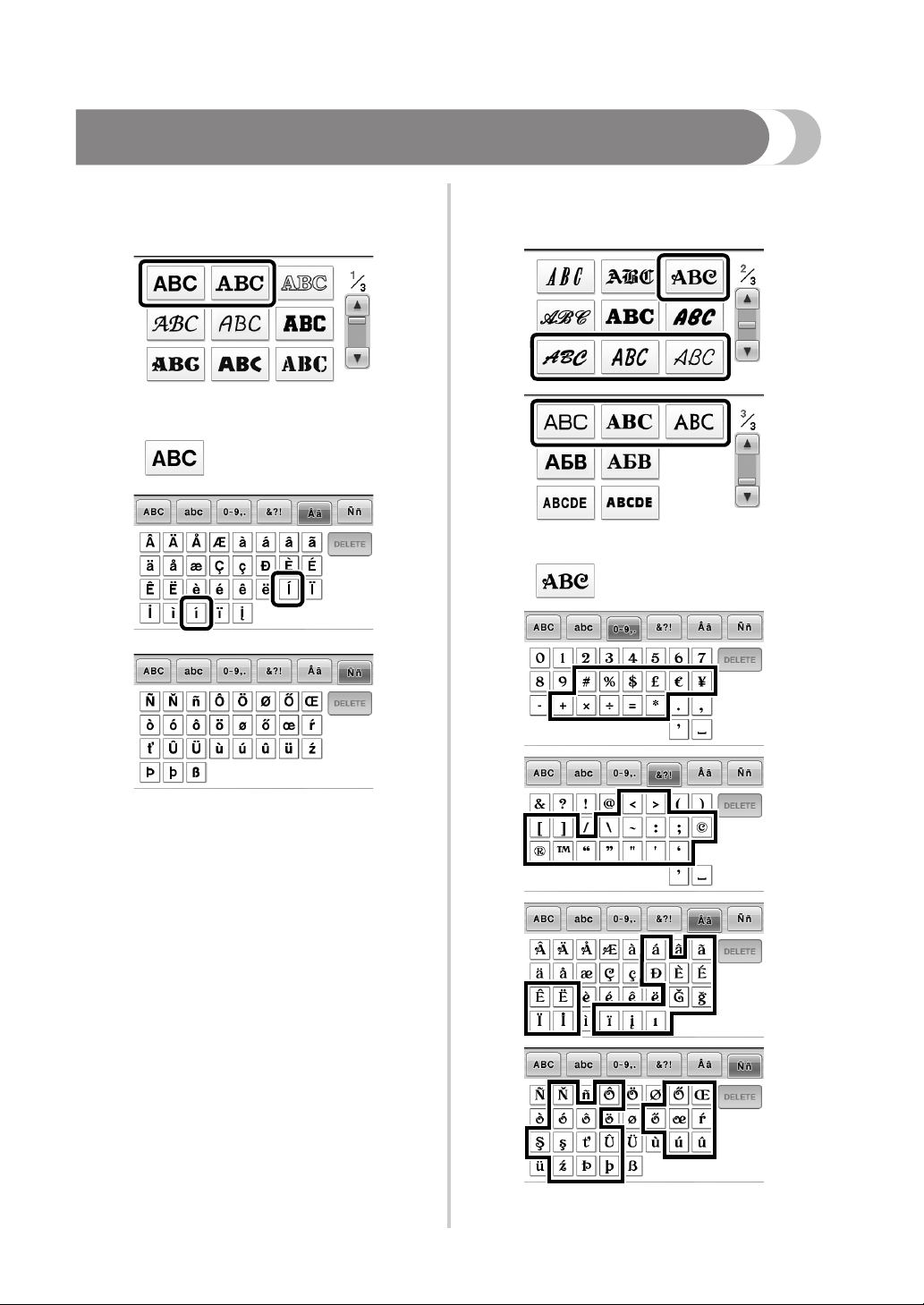
Nowe znaki wzoru alfabetu
Do dwóch czcionek dodano następujące znaki.
Należy pamiętać, że kompozycja znaków uległa
zmianie.
Przykład:
Do siedmiu czcionek dodano następujące znaki.
Należy pamiętać, że kompozycja znaków uległa
zmianie.
Przykład:
8
Polish
